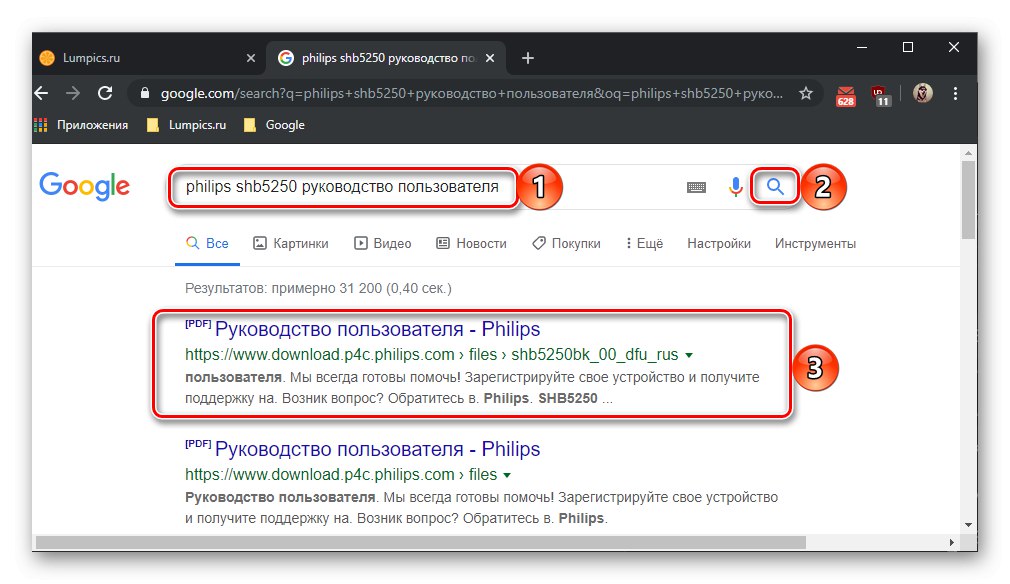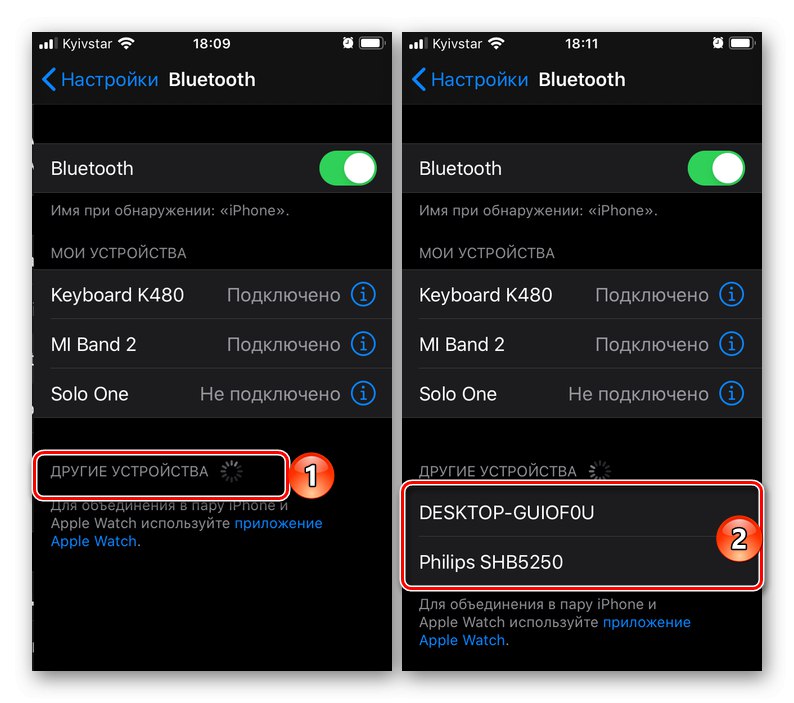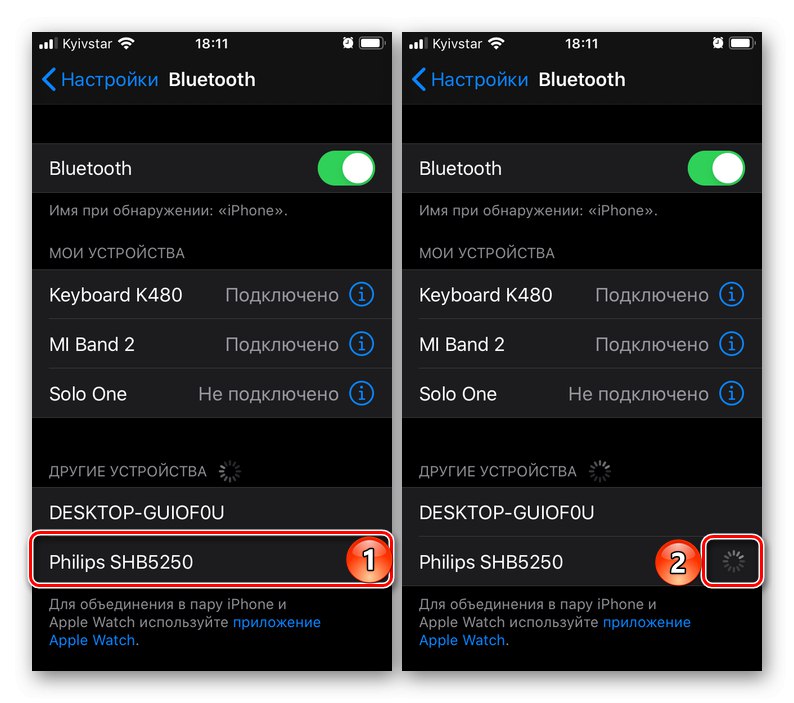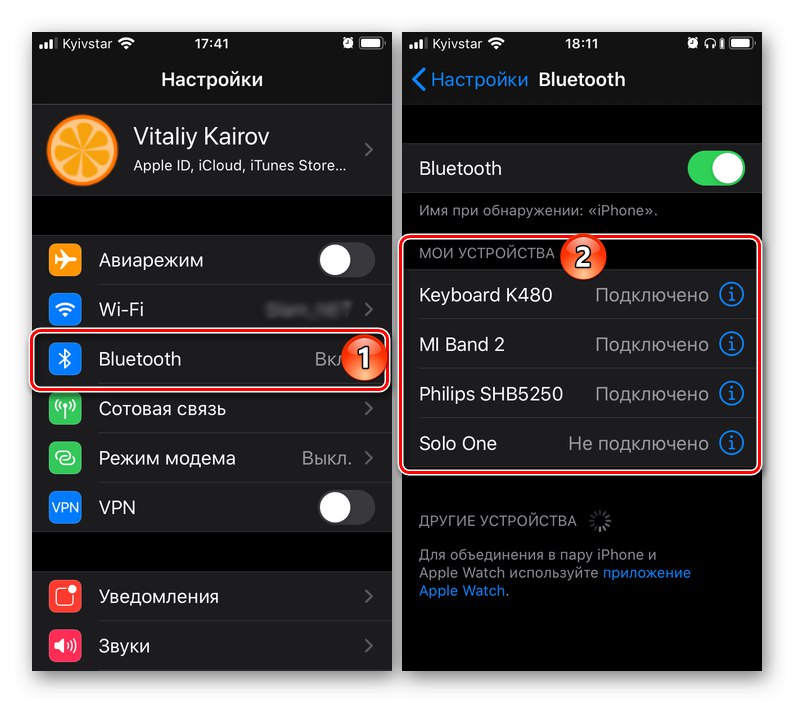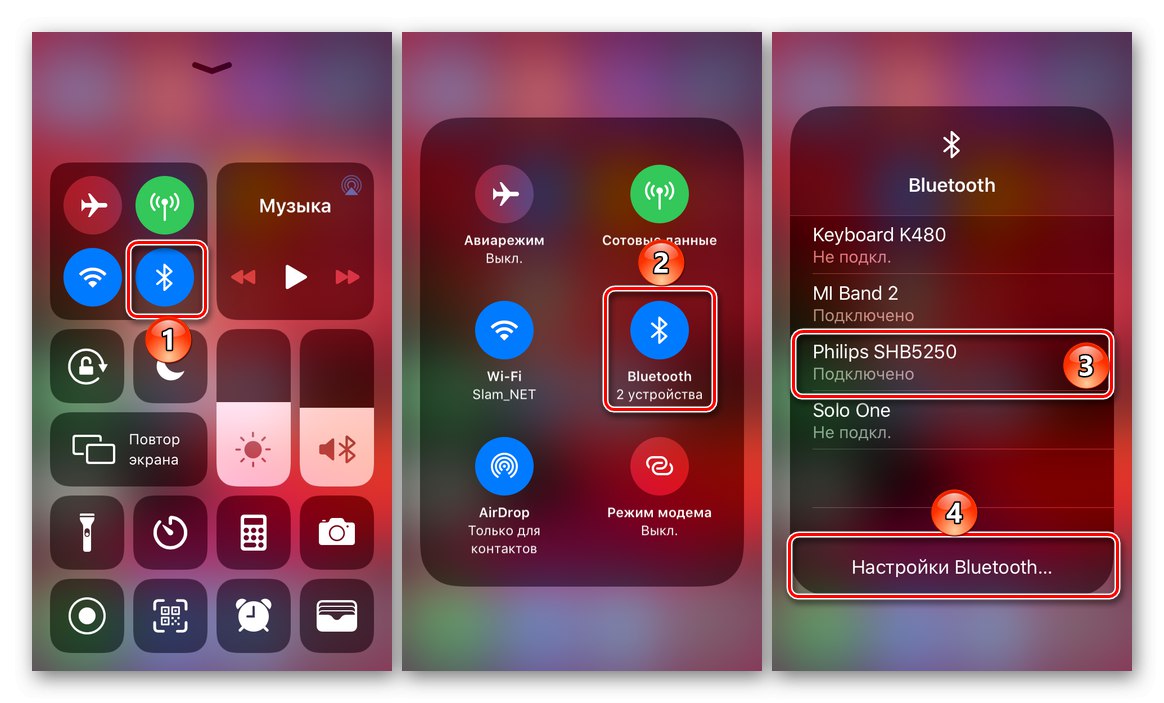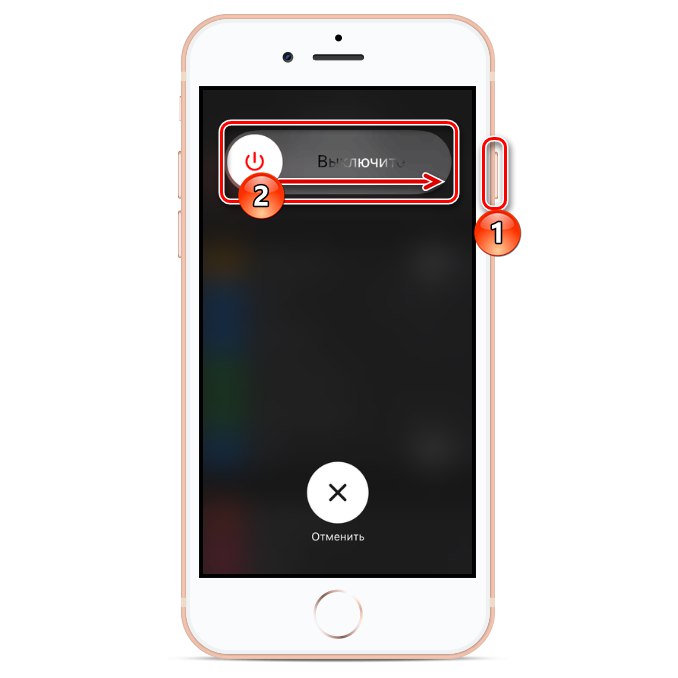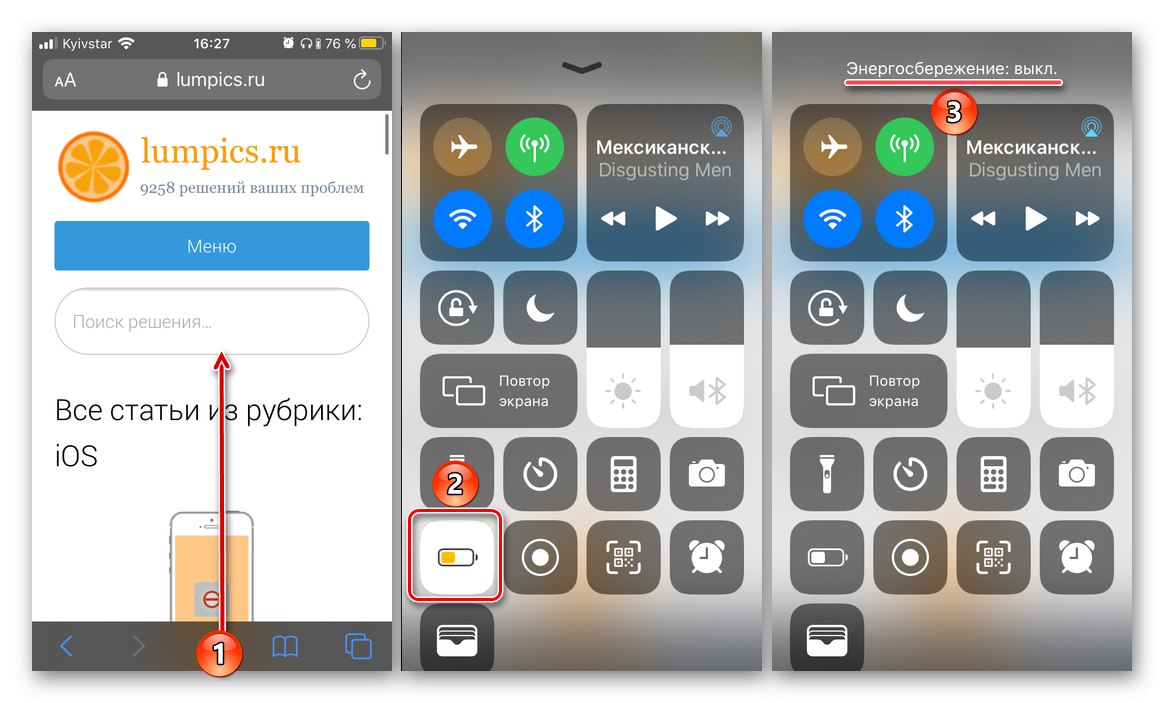Uživatelé moderních mobilních zařízení stále častěji přecházejí na bezdrátové příslušenství. Sluchátka jsou nejběžněji používaná a jednoduše nezbytná a níže vám řekneme, jak je připojit k iPhone.
Sluchátka Bluetooth třetích stran
Řešení problému uvedeného v nadpisu obvykle nezpůsobuje potíže, ale než přistoupíme k jeho zvážení, vezmeme na vědomí následující:
Tento článek ukáže algoritmus pro připojení bezdrátových sluchátek, který je použitelný pro produkty od jakéhokoli výrobce kromě Apple. Nebudeme se dotýkat tématu vytváření dvojice iPhone a AirPods - tato zařízení se spárují automaticky a bez jakýchkoli problémů a nuancí a samotný proces je doprovázen podrobnými pokyny na obrazovce.
Párování
Chcete-li spárovat sluchátka iPhone a Bluetooth, postupujte podle následujícího algoritmu:
- Zkontrolujte, zda je na iPhonu zapnutá funkce Bluetooth. V případě potřeby jej aktivujte od "Kontrolní centrum" (chcete-li volat, přejeďte prstem ze spodní části obrazovky nahoru) nebo přes „Nastavení“.
- Přepněte bezdrátové příslušenství do zjistitelného režimu. Pokud nevíte, jak to udělat, podívejte se na pokyny obsažené v sadě nebo ji vyhledejte na internetu zadáním dotazu pomocí jedné z následujících šablon ve vyhledávacím poli:
výrobce sluchátek a model + uživatelská příručkaznačka a model sluchátek + povolit režim detekce
![Vyhledáním uživatelské příručky povolte režim detekce sluchátek]()
- Otevřít „Nastavení“ iPhone a přejděte k nim do sekce „Bluetooth“.
- Ujistěte se, že je funkce znovu aktivována, a počkejte, dokud jednotka nebude "Další zařízení" zobrazí se název sluchátek, která připojujete k mobilnímu zařízení.
![Vyhledání bezdrátového příslušenství v nastavení Bluetooth na iPhone]()
Poznámka: Pokud neznáte název příslušenství, které používáte, vyhledejte tyto informace na obalu, obalu nebo v pokynech.
- Když jsou sluchátka nalezena, klepnutím na jejich jméno se spárujete s iPhone, poté se vpravo objeví otočný indikátor připojení.
![Párování bezdrátových sluchátek v nastavení Bluetooth na iPhone]()
Poznámka: Některé bezdrátové doplňky vyžadují pro spárování s mobilními zařízeními PIN nebo přístupový klíč. Obvykle je požadovaná kombinace uvedena na obalu nebo v uživatelské příručce. Stává se také, že se zobrazí přímo na obrazovce.
Jakmile uvidíte, že se nápis objeví naproti sluchátkům Bluetooth „Připojeno“a oni sami se přesunuli do seznamu „Moje zařízení“, postup jejich připojení k iPhone lze považovat za dokončený. Na stavovém řádku se současně zobrazí ikona sluchátek a indikátor úrovně nabití baterie. Nyní můžete příslušenství použít k poslechu zvuku a sledování videa v jakékoli z aplikací dostupných v prostředí iOS, kde je tato funkce implementována.
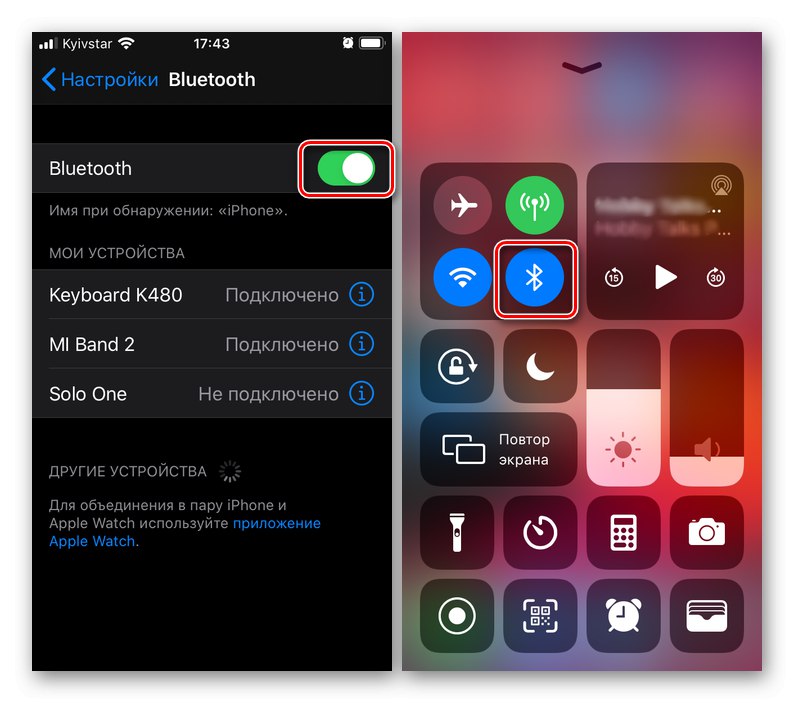
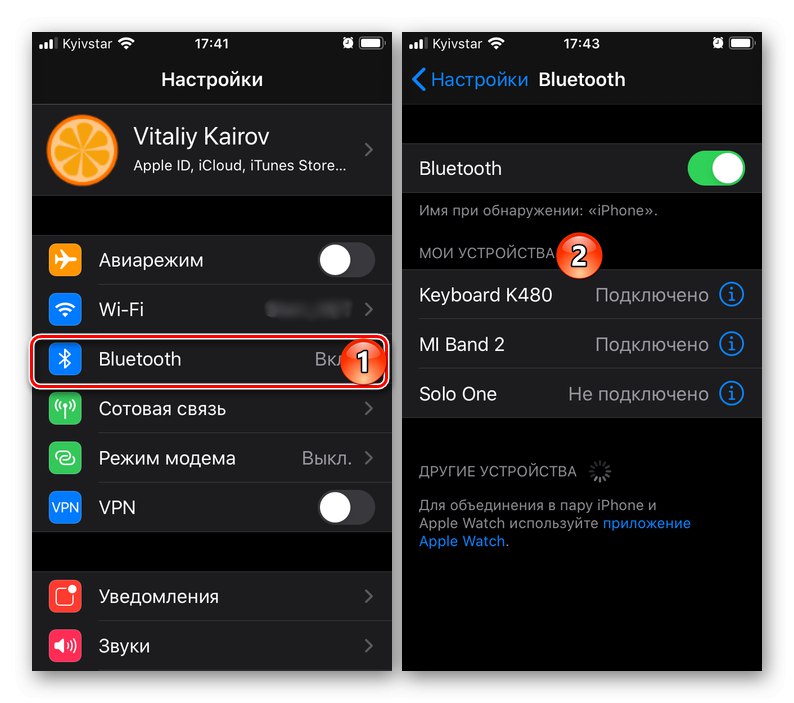
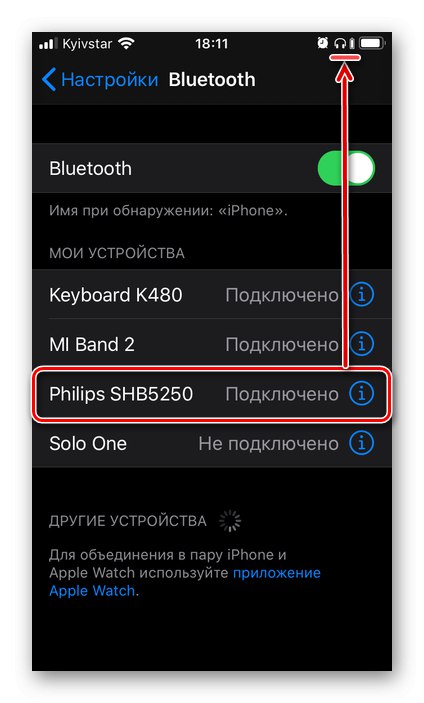
Přečtěte si také: Jak poslouchat hudbu na iPhone
Po vytvoření páru mezi mobilním zařízením a sluchátky bude jejich následné párování provedeno automaticky (za předpokladu, že první má zapnutou technologii Bluetooth a druhé právě zapnuto). Ve stejných případech, pokud je k iPhonu připojeno více bezdrátových gadgetů současně, může být vyžadována další akce - kliknutí na jméno v seznamu „Moje zařízení“.
Rozbijte pár
Chcete-li dočasně odpojit bluetooth sluchátka od iPhone, jednoduše klepněte na jejich jméno v seznamu spárovaných zařízení nebo je jednoduše vypněte. Pokud je třeba pár rozbít navždy nebo na dlouhou dobu, postupujte takto:
- Přejít na sekci „Bluetooth“ v „Nastavení“ mobilní zařízení.
![Otevřením nastavení Bluetooth zakážete bezdrátová sluchátka na iPhone]()
Rada: Připojení bezdrátového příslušenství můžete ovládat přímo z ovládacího centra (vyvolá se přejetím ze spodní části obrazovky nahoru), odtud můžete přejít na nastavení bezdrátového připojení.
![Ovládání bezdrátového příslušenství v PU na iPhone]()
- Klikněte na modré tlačítko vytvořené ve formě kruhu, ve kterém je napsáno písmeno "Já" a nachází se napravo od názvu příslušenství.
- Klepněte na položku Zapomeňte na toto zařízení a potvrďte své záměry dotykem na položku se stejným názvem v okně, které se objeví ve spodní části obrazovky.
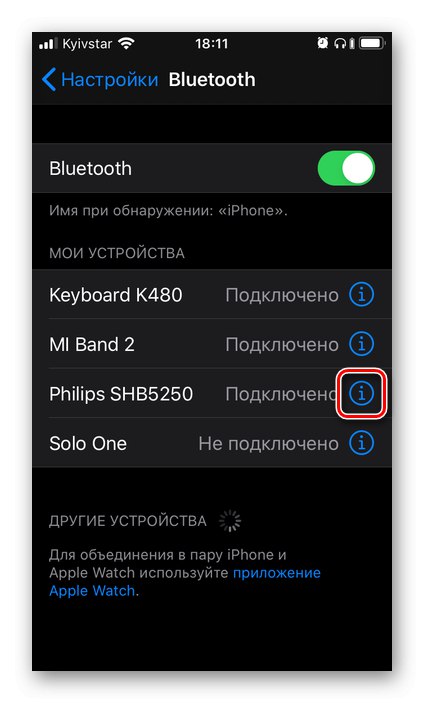
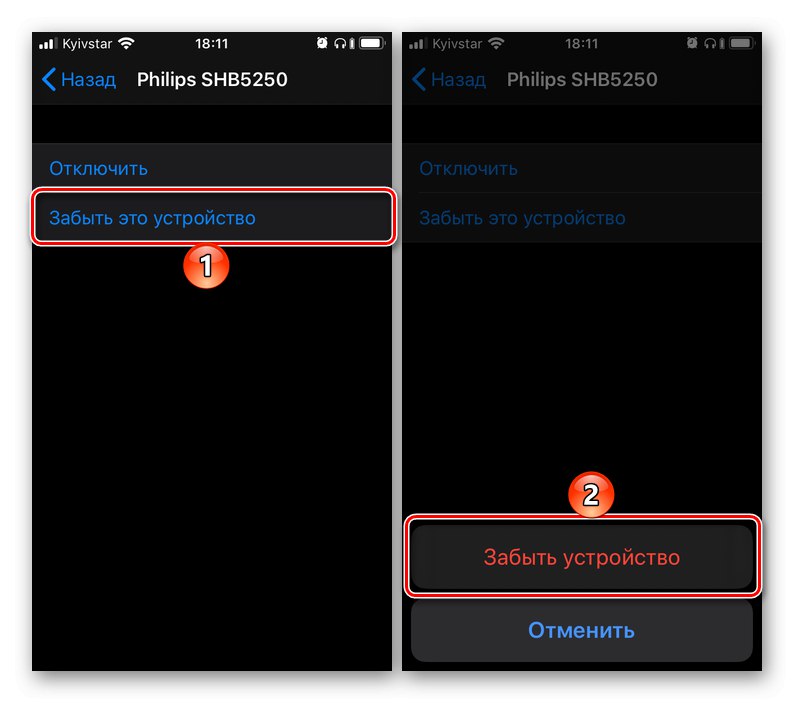
Od této chvíle bude bezdrátové příslušenství odpojeno od iPhone. Mimochodem, toto může být vyžadováno nejen k rozbití dvojice, ale také k vyloučení možných problémů s připojením, o kterých budeme podrobněji diskutovat níže.
Řešení možných problémů
V některých případech nemusí iPhone vidět Bluetooth sluchátka, která jsou zapnutá a ve viditelném režimu, nebo je může vidět, ale nepřipojí se. Chcete-li tyto problémy vyřešit, postupujte podle těchto pokynů jeden po druhém a po každém kroku se pokuste znovu spárovat zařízení.
- Restartujte iPhone, zapněte a vypněte bezdrátové příslušenství. Na první aktivujte bluetooth a druhý ji přepněte do režimu zjišťování.
![Restartujte iPhone a opravte problémy s Bluetooth]()
Přečtěte si také:Jak restartovat iPhone - Ujistěte se, že jsou sluchátka nabitá a mobilní zařízení nikoli režim úspory energie povolen.
![Aktivace režimu úspory energie v ovládacím centru pro iPhone]()
Přečtěte si také: Jak vypnout režim úspory energie na iPhone - Pokud bylo příslušenství dříve připojeno k iPhone a nedošlo k žádným problémům s jeho připojením, rozbijte pár pomocí doporučení z části stejnojmenného článku a poté postupujte podle kroků nezbytných k jeho vytvoření.
- Pokud jsou sluchátka aktuálně spárována s jiným mobilním zařízením (připojení může nebo nemusí být aktivní), odpojte toto připojení a po přepnutí do režimu zjišťování je zkuste připojit k iPhone.
- Pokud příslušenství používá vlastní aplikaci, zkontrolujte, zda je povolen přístup k Bluetooth. Postupujte podle pokynů „Nastavení“ — „Důvěrnost“ — „Bluetooth“ a ujistěte se, že je tato možnost aktivní pro požadovaný program.
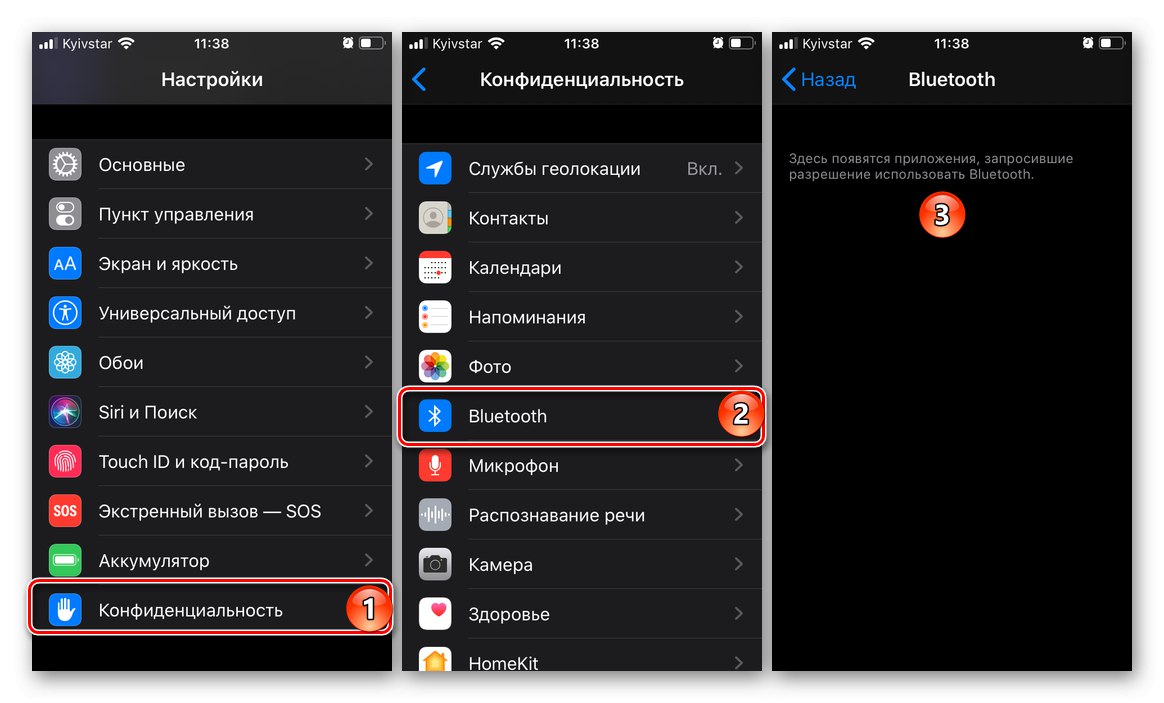
Pokud výše uvedená doporučení nepomohla zbavit se problému a sama je mimo jiné doprovázena jedním z níže uvedených příznaků, obraťte se na podporu Apple tímto odkazem.
- Bluetooth nelze na iPhone aktivovat nebo je tato možnost neaktivní;
- K iPhonu nejsou připojena pouze sluchátka, která používáte, ale také další bezdrátové příslušenství.
Obecně platí, že problémy s připojením bluetooth sluchátek k iPhone se vyskytují poměrně zřídka, a pokud nezohledníme speciální případy (například fyzické poškození zařízení nebo komunikačního modulu), jsou všechny snadno řešitelné.
AirPods 1., 2. generace a AirPods Pro
Připojení značkových sluchátek Apple k iPhonu je mnohem snazší než u jiných výrobců. Samotný proces běží v automatickém režimu, vyžaduje doslova několik klepnutí na obrazovku a netrvá déle než minutu. Nastavení bezdrátového příslušenství však stále stojí za pozornost, protože jeho správná implementace vám umožní plně využívat deklarovanou funkčnost, ať už jde o ovládání přehrávání, výběr režimu redukce šumu nebo synchronizaci s jinými zařízeními. Další podrobnosti o všech nuancích tohoto postupu naleznete v článku uvedeném na níže uvedeném odkazu.
Více informací: Jak připojit AirPods k iPhone
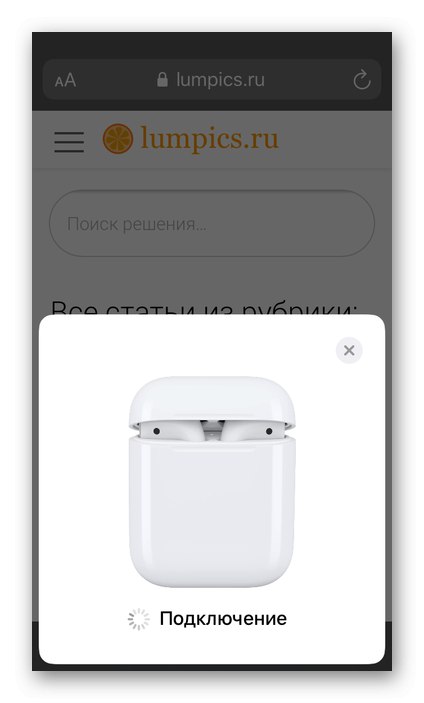
Závěr
Připojení bezdrátových sluchátek k iPhone není nic složitého a po přečtení článku jste se o tom mohli přesvědčit sami.